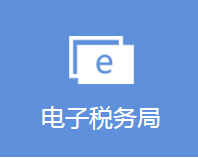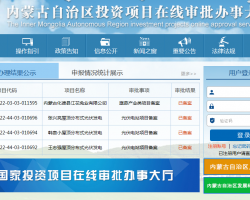1 电子税务局客户端
1.1 客户端下载
1.百度搜索电子税务局。2.国家税务总局辽宁省税务局,进入辽宁省电子税务局页面,点击【下载】。

2) 下载客户端软件:
在下载专区页面中找到《辽宁省电子税务局客户端下载》,点击【立即下载】,完成下载,通过安装即可使用。

1.2 重点税源申报
1.1.1. 业务概述
纳税人通过电子税务局申报重点税源相关数据。
1.1.2. 操作步骤
1) 功能路径
进入方式:1.【办税中心】—【税费申报及缴纳】—【申报辅助信息报告】—【重点税源补充信息采集表】,点击进入界面。2.在搜索栏输入关键字,进行模糊查询。

2) 选择所属时期

3) 如果所选择所属期已经采集过则提示“重复采集,是否进行更正”,点击【是】则打开申报表对已有信息进行更正,点击【否】则不做处理。

4) 进入数据采集界面,首先录入B14000重点税源企业基本信息表,确认信息无误后,通过表单列表切换到其他表单继续录入。

5) 可点击【获取税收表预处理数据】按钮来提取相关数据。

6) 可点击【获取财务表预处理数据】按钮来提取相关数据。

7) 可点击【导出】按钮,将当前所展示的表单导出到本地(xls格式)。

8) 可点击【读入】按钮,将本地文件(xls格式)中的数据读入当前表单,但要求符合模板格式,建议使用导出的模板进行数据导入。

9) 确保所有表单都录入无误后,点击【保存】按钮,弹出保存本地计算机成功提示,点击【确定】。

10) 数据保存成功后,点击【检查】按钮,对已录入的数据进行校验。如果有未校验通过的数据项则会弹出提示信息,同时,未通过数据项及其原因可在右侧检查校验列表查看,通过点击对应的错误项数据直接跳转到对应的录入项,进行数据更正。
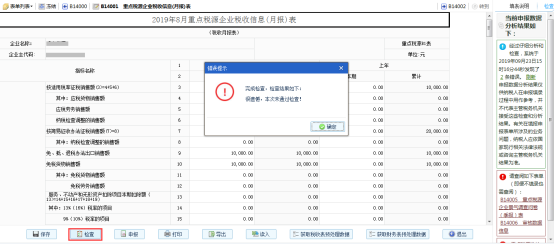
11) 重点税源监控条件不通过时,可以切换到B14006审核数据信息表,查看详细的审核结果,如有特殊情况也可以填写审核情况说明,若存在审核结果不通过的又没有填写审核情况说明,则无法进一步申报。

点击审核情况说明框旁的跳转钮,即可跳转到相关审核数据表,审核未通过的数据会标记为红色。


12) 审核全部通过后,再次点击【检查】按钮,此时提示通过检查,即可进行下一步申报。

13) 点击【申报】按钮,提示申报成功,完成重点税源信息的申报。

14) 已保存的重点税源信息采集表,可通过路径:【我要办税】—【税费申报及缴纳】—【财务报表报送及转换】—【财务报告报送与信息采集】查询到。其中,状态为“审核未通过”的采集表,可进行【修改】和【删除】操作;状态为“已申报”的采集表,可进行【查看】和【作废】操作;状态为“已审核未申报”的采集表,可进行【申报】、【修改】和【删除】操作。

15) 用户可以通过客户端直接导出TRAS标准数据。
a) 通过申报表菜单,选择“导出TRAS标准数据”;

b) 弹出提示信息“请确认数据是否保存”,点击【确定】按钮;

c) 提示数据正在导出,同时弹出另存为界面,提示用户选择本地路径用于导出TRAS标准数据。

d) 确认导出路径后点击【保存】,执行导出操作,完成后提示导出成功。
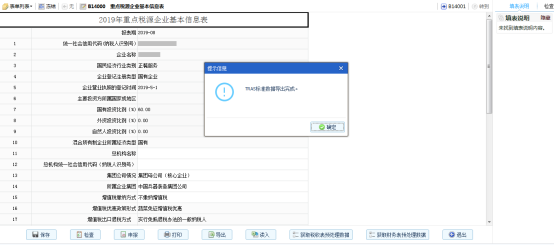
1.1.3. 注意事项
1) 经认定为重点税源企业的纳税人才可以做该业务流程。
2) 2020年 季度重点税源企业财务信息(季报)表:3、6、9、12月填报;
3) 重点税源企业景气调查问卷(季报表):2、5、8、11月填报。
2 TRAS重点税源系统
2.1 .TRAS导入
2.1.1. 业务概述
导入符合TRAS格式的TXT文档。
2.1.2. 操作步骤
1) 转入任务,选择磁盘文件点击下一步。

2) 选择重点税源补充信息采集表(税务版).PSK文件路径点击下一步。等待装入任务完成,点击完成按钮。

3) 选择收发-导入标准数据。

4) 弹出提示弹窗,点击下一步。

5) 选择之前导出的重点税源TXT文档所在路径,点击下一步。
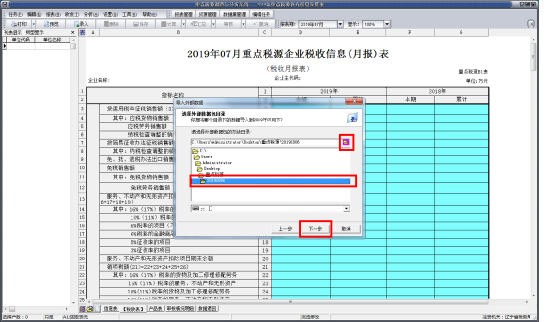
6) 勾选要导入的表单,点击开始。
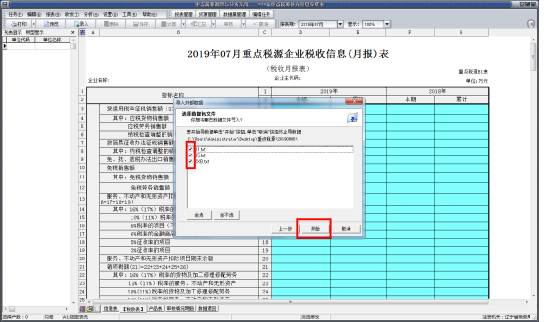
7) 导入完成后点击完成按钮,数据成功导入。

2.1.3. 注意事项
无。